- Kennisbank
- Marketing
- Sociale media
- Kan Instagram Business-account niet verbinden met HubSpot
Kan Instagram Business-account niet verbinden met HubSpot
Laatst bijgewerkt: 27 juni 2025
Beschikbaar met elk van de volgende abonnementen, behalve waar vermeld:
-
Marketing Hub Professional, Enterprise
Als je Instagram-account niet wordt weergegeven wanneer je het probeert te verbinden met de sociale tool van HubSpot, komt dit waarschijnlijk door de manier waarop je Instagram-account is gekoppeld aan je Facebook-bedrijfspagina. Controleer of je Instagram-account is ingesteld als zakelijk account en volg dan de onderstaande stappen voor probleemoplossing.
Controleer de instellingen van je Instagram-account
Om een Instagram-bedrijfsaccount aan HubSpot te koppelen, moet het gekoppeld zijn aan een Facebook-pagina. Controleer deze koppeling in de instellingen voor Delen met andere apps van je Instagram-account.
Open op uw mobiele apparaat de Instagram-app en controleer je accountinstellingen:- Navigeer naar je bedrijfsprofiel en tik op Profiel bewerken.
- Bevestig onder Profielinformatie dat je Facebook-pagina wordt vermeld.
- Als je je pagina niet ziet, volg dan deze instructies op het Instagram Helpcentrum om je pagina te verbinden.
- Bekijk de Instagram-instellingen van je Facebookpagina opnieuw en zorg ervoor dat het juiste Instagram Business-account is gekoppeld.
Let op: dit moet worden geverifieerd vanuit je Instagram-app en kan niet worden geverifieerd vanuit Facebook.

Gebruikerstoegang beheren
- Navigeer naar je Meta Business-instellingen.
- Klik in het menu aan de linkerkant op Instellingen.
- Klik in het menu aan de linkerkant op Bedrijfsactiva.
- Klik in de lijst met bedrijfsmiddelen op de naam van je Instagram-account.
- Klik in het rechterpaneel op Mensen.
- Zoek of zoek de gebruiker voor wie je de toegang wilt bewerken en klik op Beheren.
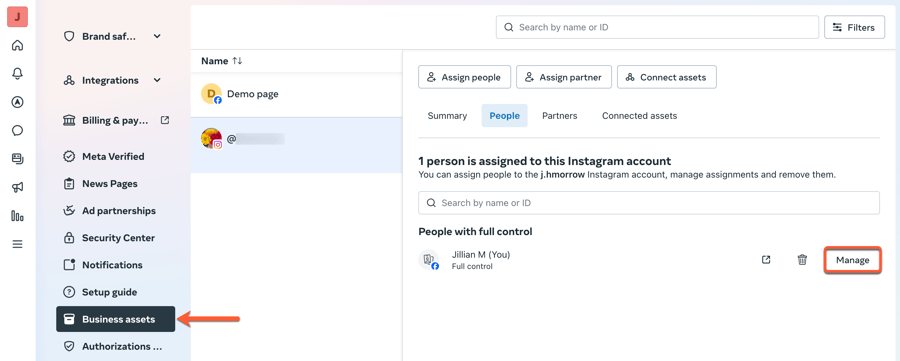
- Schakel in het dialoogvenster onder de sectie Volledige controle (zakelijke tools en Facebook) de optie Alles in. Of, als de gebruiker geen volledige controle heeft, schakelt u in de sectie Gedeeltelijke toegang (alleen zakelijke tools) alle toggles in.

Controleer je HubSpot integratie rechten
Je moet ook de app-machtigingen van HubSpot op de gekoppelde Facebook-pagina controleren. Als je je Facebook-pagina niet kunt koppelen, lees dan hoe je problemen oplost bij het koppelen van je Facebook-pagina aan HubSpot.
- Navigeer naar de zakelijke integratie-instellingen voor je Facebook-gebruiker.
- Klik rechtsboven op je profielfoto. Klik vervolgens op Instellingen en privacy > Instellingen.
- Klik in de linkerzijbalk onder Uw activiteit op Beveiliging en aanmelding. Klik vervolgens op Zakelijke integraties.
- Klik op het tabblad Actief naast de HubSpot integratie op Bekijken en bewerken.
- Controleer of alle schakelaars voor app-toestemmingen zijn ingeschakeld. Als je specifieke pagina's hebt geautoriseerd toen je je account voor het eerst verbond met de HubSpot social tool, zorg er dan voor dat elke pagina wordt vermeld onder elke app-machtiging. Dit zorgt ervoor dat HubSpot alle benodigde toestemmingen krijgt om te publiceren op Instagram.

Reset de verbinding van je Instagram-account en Facebook-pagina
Als je nog steeds geen verbinding kunt maken met je Instagram-account, kun je de koppeling tussen je Instagram-account en je Facebook-pagina verbreken en vervolgens opnieuw verbinden. Probeer vervolgens je Instagram-account opnieuw te verbinden met HubSpot.
- De koppeling tussen je Instagram-account en Facebook-pagina verbreken:
- Log op je desktop in op het Facebook-account dat is gekoppeld aan HubSpot.
-
- Klik rechtsboven op je profielfoto. Klik vervolgens op Instellingen en privacy > Instellingen.
- Klik in het menu aan de linkerkant onder Machtigingen op Gekoppelde accounts.
- Klik in de lijst met gekoppelde accounts op Instagram.
- Klik rechtsboven op Account ontkoppelen.

- Om de koppeling tussen je Instagram-account en Facebook-pagina te herstellen, volg je de stappen om je Instagram-bedrijfsaccount te koppelen aan je Facebook-pagina.
- Zodra de accounts zijn gekoppeld, controleer je de verbinding in de instellingen voor Delen met andere apps van je Instagram-account en volg je de stappen om je Facebook- en Instagram-accounts te verbinden met HubSpot.
- Als je Instagram-bedrijfsaccount nog steeds niet wordt weergegeven wanneer je het probeert te koppelen, neem dan contact op met HubSpot Support.
